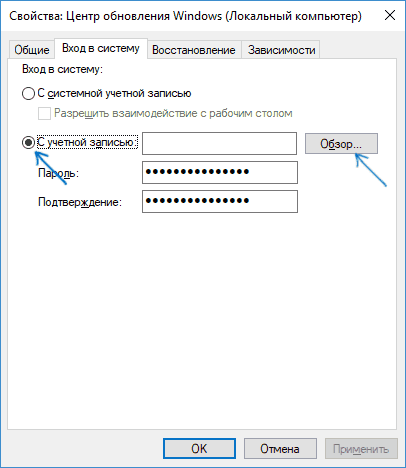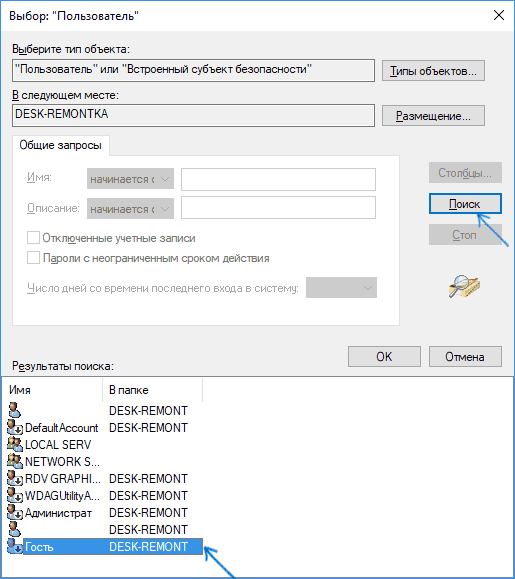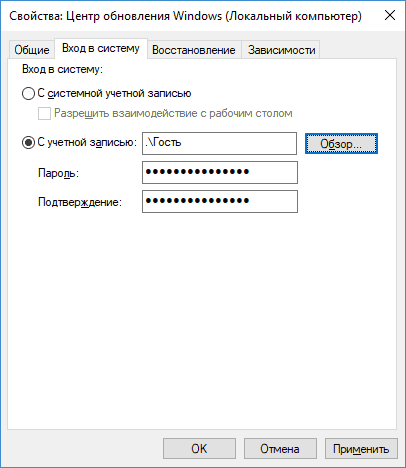Потому что могут, потому что сволочи, потому что хотят иметь контроль над ВСЕМ миром пользователей pc, потому что власть, потому что бабки,… потому что компании microsoft старейшая it компания, столько такие не живут и проблем у нее набралось столько что правильная разработка и решение задач у нее не стоит в приоритете.
Вам нужно останавливать еще службы: Wuauserv, cryptsvc и bits
p.s. совет, удалите содержимое C:\Windows\SoftwareDistribution\Download так как туда уже загрузилась новая версия и ждет чтобы вы ее установили, так же в корне диска должны появиться каталоги, скрытые (обычно вы знаете что там должно лежать) на несколько гигабайт, тоже можно удалить.
Не поленитесь, запустите штатную очистку диска (свойства диска C:, кнопка очистка диска, кнопка очистить системные файлы, удалите загруженные обновления, старые файлы обновлений, точки отката и прочее)
p.p.s. резервная копия, всегда, иначе вместо отпуска получите безуспешные попытки восстановить систему, не поленитесь, купите флешку на 32-64гб и установите на нее clonezilla, 10-20 минут вашего времени потраченных на бакап спасут вам несколько суток и море нервов, всегда.
Readers help support Windows Report. We may get a commission if you buy through our links.
Read our disclosure page to find out how can you help Windows Report sustain the editorial team. Read more
Keeping your system up to date is important, but some users tend to disable this feature. However, the issue arises when the Windows Update service keeps turning back on.
This can be a problem, especially if you want to disable automatic updates on your PC for any reason.
In today’s guide, we will show you how to fix this issue and keep your updates disabled.
Why does the Windows Update service keep starting?
- Windows Update Assistant software is running on your PC.
- Services are configured to run Windows Update on your account.
- There’s a scheduled event that keeps starting the service.
- The registry is configured to run Windows Update.
How can I fix Windows Update service if it keeps turning back on?
1. Uninstall Windows Update Assistant
- Simultaneously press the Windows key + R on your keyboard. This opens the Run dialog box (ensure you are logged in as an administrator).
- Now, type appwiz.cpl in the provided Run dialog box then click OK.
- Locate the Windows Update Assistant and select Uninstall.

- Next, you should check whether your PC has a folder named Windows10Upgrade in the local disk C and delete it. For Windows 10 click This PC, then Local Disk (C 🙂
- The Windows10Upgrade folder is found in the Windows folder, so go there and delete it- if present.
Next, you need to disable Windows Update service. Follow these steps:
- Simultaneously press the Windows key + R on your keyboard. This opens the Run dialog box (be logged in as an administrator).
- Now type services.msc in the provided Run dialog box then click OK.
- Look around for the service named Windows Update, then right-click it and select stop– if marked as running.
- From there you right-click it again then choose Properties.
- Now, under Startup type, click on the drop-down arrow and choose Disabled.
- Proceed to the Recovery option (in the same Window). Locate the First failure tab and click on the dropdown arrow right against it.
- Click Take no Action.
- Press Apply and then OK.
This should help if Windows Update service keeps turning back on on your PC.
2. Tweak the user account credentials
- Simultaneously press the Windows key + R on your keyboard. This opens the Run dialog box (be logged in as an administrator).
- Now type services.msc in the provided Run dialog box then click OK.
- Right-click on the Windows Update service then click on properties.
- Click Stop to first discontinue the service.
- Now Click on the Log On
- Under the This account section: type .Guest leaving the password blank.

- Click on OK. You will receive this notification.
Now the system will generate an error (to the effect that the account specified is different from the usual account for running the same process) each time your Windows attempts to restart the service and the trial to reenable is halted.
- Recent Windows 11 update lets you disable profanity filter in voice typing
- Microsoft wants Windows 10 users to upgrade to Windows 11 or Copilot + PCs
3. Disable the Task Scheduler trigger settings
- Simultaneously press the Windows key + R on the keyboard. This takes you to the Run dialog box.
- Now type services.msc in the Run dialog box. Click OK.
- As we have been seeing, search for the Windows Update service and stop it under its properties tab. Also, disable it (Under Startup type, pick Disabled).
- Again press the Windows key +R.
- Now type taskschd.msc in the dialog box.
- Under Task Scheduler Library, find the Microsoft folder.
- Then locate the Windows subfolder inside Microsoft. Now identify and first click the UpdateOrchestrator folder.
- You will note its numerous triggers on the right pane. Right-click each of these and ensure they are set to disable.
- Similarly, locate the WindowsUpdate folder and again disable all its triggers.
- Exit the task scheduler window.
Please note that some users might need to additionally disable all the triggers under the Microsoft>Windows>rempl folder for this solution to succeed.
A few users reported that they don’t have the necessary permissions to disable this task. Luckily, we covered this issue in our User account doesn’t have permission to disable the task article.
In most cases, you must use the third-party tool PSTools to grant the necessary permissions.
4. Delete wuauserv from the Registry
- Press the Windows key + R on the keyboard.
- Type regedit. The registry editing Windows pops open.
- Navigate to
HKEY_LOCAL_MACHINE\SYSTEM\CurrentControlSet\Services - Right-click on the wuauserv tab and select Delete.
- Confirm the erasure by clicking Yes.
- Close the Registry Editor window and reboot.
These are our four suggested solutions for those struggling to use their PCs seamlessly if the Windows Update service keeps turning back on.
In case you’re having issues with using Windows Update, we have a great guide on Windows Update not working that you can check out.
Try each and let us know what worked in the comments section.
Madalina Dinita
Networking & Security Specialist
Madalina has been a Windows fan ever since she got her hands on her first Windows XP computer.
She is interested in all things technology, especially emerging technologies — AI and DNA computing in particular.
Prior to joining the WindowsReport team, she worked in the corporate world for a number of years.
У меня никогда не обновляется ОСь 10 х 64. Установлена в 2016 году. Я с первого дня запретила обновления и установила программу: «Shadow Defender»

Суть программы в том, что после перезагрузки или выключения компьютера, она полностью откатывается в прошлое, как было в первый день установки. А в первый день я запретила обновления, вычистила основательно мусор отовсюду, выкинула плитки и сделала кнопку «пуск», а-ля вин ХР/7. Антивирус с брэндмауэром заблокирован, центр безопасности остановлен. Все браузеры очищают кэши при выходе вместе с паролями.
Но обычные пользователи отказываются, они ставят антивирусы, а те включают обновления или центр включает. Сразу возникает вопрос: А как сохранять всё что скачал с интернета, свою работу и многое другое? И что делать, если наловил вирусов?
Для работы и скачек, прописать пути на другой диск, или на основном добавить в исключения папку «загрузки», ветви реестра.
А поймал вирус? Перегрузиться и вот она, снова, как и была 4 года назад. Всё летает, как и было в первый день.
Иного пути нет.
|
|
|
0 / 0 / 0 Регистрация: 31.08.2013 Сообщений: 27 |
|
Служба «Центр обновлений»26.02.2018, 15:09. Показов 2646. Ответов 3 Всем привет. На моем ПК служба «Центр обновлений Windows» всегда была выключена, ибо обновления мне не нужны. У меня был включен в локалке магический пакет, сегодня пришел с работы, и увидел, что мой ПК обновился все таки. Как откатить обновления, если точки восстановления были выключены ? — Параметры — Обновление и безопасность — Восстановление — Вернуться к предыдущей версии Windows 10 — так? Пока не проверяю, ибо регулярно сталкивался с косяками после подобных восстановлений.
0 |
|
IT_Exp Эксперт 34794 / 4073 / 2104 Регистрация: 17.06.2006 Сообщений: 32,602 Блог |
26.02.2018, 15:09 |
|
3 |
|
348 / 267 / 66 Регистрация: 12.12.2012 Сообщений: 2,112 |
|
|
26.02.2018, 15:25 |
|
|
Откат верно. Кстати пробовал и через групповые политики блокать и другими способами, не помогло, пробивается зараза )
0 |
|
0 / 0 / 0 Регистрация: 31.08.2013 Сообщений: 27 |
|
|
26.02.2018, 16:13 [ТС] |
|
|
Вообщем как я и предполагал. Откат привел к черному экрану. Загрузился с лайва, открыл cmd , bcdedit — появилась новая запись,затер — загрузился… Кстати, 2 дня назад забирал все права с папки SoftwareDistribution/Download — все равно обновилась, зараза.
0 |
|
0 / 0 / 0 Регистрация: 31.08.2013 Сообщений: 27 |
|
|
27.02.2018, 15:07 [ТС] |
|
|
Отключил в планировщике в UpdateOrchestrator — 3 задания с update, а так же в WindowsUpdate — Automatic App Update. Обновления перестали приходить пока что. Но компьютер почему-то опять сам включился. Просмотр событий — Журналы Windows — Система — Power-TroubleShooter последняя запись такая.. Миниатюры
0 |
|
BasicMan Эксперт 29316 / 5623 / 2384 Регистрация: 17.02.2009 Сообщений: 30,364 Блог |
27.02.2018, 15:07 |
|
4 |
|
Новые блоги и статьи
Все статьи Все блоги / |
||||
|
POCO, ACE, Loki и другие продвинутые C++ библиотеки
NullReferenced 13.05.2025 В C++ разработки существует такое обилие библиотек, что порой кажется, будто ты заблудился в дремучем лесу. И среди этого многообразия POCO (Portable Components) – как маяк для тех, кто ищет. . . |
Паттерны проектирования GoF на C#
UnmanagedCoder 13.05.2025 Вы наверняка сталкивались с ситуациями, когда код разрастается до неприличных размеров, а его поддержка становится настоящим испытанием. Именно в такие моменты на помощь приходят паттерны Gang of. . . |
Создаем CLI приложение на Python с Prompt Toolkit
py-thonny 13.05.2025 Современные командные интерфейсы давно перестали быть черно-белыми текстовыми программами, которые многие помнят по старым операционным системам. CLI сегодня – это мощные, интуитивные и даже. . . |
Конвейеры ETL с Apache Airflow и Python
AI_Generated 13.05.2025 ETL-конвейеры – это набор процессов, отвечающих за извлечение данных из различных источников (Extract), их преобразование в нужный формат (Transform) и загрузку в целевое хранилище (Load). . . . |
Выполнение асинхронных задач в Python с asyncio
py-thonny 12.05.2025 Современный мир программирования похож на оживлённый мегаполис – тысячи процессов одновременно требуют внимания, ресурсов и времени. В этих джунглях операций возникают ситуации, когда программа. . . |
|
Работа с gRPC сервисами на C#
UnmanagedCoder 12.05.2025 gRPC (Google Remote Procedure Call) — открытый высокопроизводительный RPC-фреймворк, изначально разработанный компанией Google. Он отличается от традиционых REST-сервисов как минимум тем, что. . . |
CQRS (Command Query Responsibility Segregation) на Java
Javaican 12.05.2025 CQRS — Command Query Responsibility Segregation, или разделение ответственности команд и запросов. Суть этого архитектурного паттерна проста: операции чтения данных (запросы) отделяются от операций. . . |
Шаблоны и приёмы реализации DDD на C#
stackOverflow 12.05.2025 Когда я впервые погрузился в мир Domain-Driven Design, мне показалось, что это очередная модная методология, которая скоро канет в лету. Однако годы практики убедили меня в обратном. DDD — не просто. . . |
Исследование рантаймов контейнеров Docker, containerd и rkt
Mr. Docker 11.05.2025 Когда мы говорим о контейнерных рантаймах, мы обсуждаем программные компоненты, отвечающие за исполнение контейнеризованных приложений. Это тот слой, который берет образ контейнера и превращает его в. . . |
Micronaut и GraalVM — будущее микросервисов на Java?
Javaican 11.05.2025 Облачные вычисления безжалостно обнажили ахиллесову пяту Java — прожорливость к ресурсам и медлительный старт приложений. Традиционные фреймворки, годами радовавшие корпоративных разработчиков своей. . . |
Наверх
Некоторые пользователи, желающие отключить Центр обновления Windows 10 сталкиваются с тем, что отключение службы центра обновлений не приводит к желаемому результату: через короткое время служба автоматически включается снова (причем не помогает даже отключение заданий в планировщике в разделе Update Orchestrator). Способы блокировки серверов центра обновлений в файле hosts, брандмауэре или с помощью стороннего ПО тоже нельзя назвать лучшим вариантом.
Однако есть способ отключить Центр обновления Windows 10, а точнее доступ к нему системными средствами, причем способ работает не только в Pro или Enterprise версиях, но и в домашней версии системы (включая версии 1803 April Update и 1809 October Update). См. также дополнительные способы (в том числе, отключение установки конкретного обновления), информацию по обновлениям и их настройке в инструкции Как отключить обновления Windows 10.
Примечание: если вы не знаете, зачем отключаете обновления Windows 10, лучше этого не делать. Если причина лишь в том, что вам не нравится, что они то и дело устанавливаются — лучше оставить включенными, в большинстве случаев это лучше, чем не устанавливать обновления.
Отключение центра обновлений Windows 10 навсегда в службах
Несмотря на то, что Windows 10 сама запускает центр обновления после отключения его в службах, это можно обойти. Путь будет таким
- Нажмите клавиши Win+R на клавиатуре, введите services.msc и нажмите Enter.
- Найдите службу Центр обновления Windows, отключите её, дважды кликните по ней, в тип запуска установите «Отключена» и нажмите кнопку «Применить».
- В этом же окне перейдите на вкладку «Вход в систему», выберите пункт «С учетной записью», нажмите «Обзор», а в следующем окне — «Дополнительно».
- В следующем окне нажмите «Поиск» и в списке внизу выберите учетную запись без прав, например — Гость.
- Нажмите Ок, снова Ок, а затем укажите любой пароль и подтверждение пароля, запоминать его не нужно (несмотря на то, что у учетной записи Гость нет пароля, все равно укажите его) и подтвердите все сделанные изменения.
- После этого Центр обновления Windows 10 больше не запустится.
Если что-то осталось не до конца понятным, ниже — видео, на котором все шаги отключения центра обновления показаны наглядно (но есть ошибка касающаяся пароля — его следует указать).
Отключение доступа к Центру обновления Windows 10 в редакторе реестра
Перед тем как начать, отключите службу Центра обновлений Windows 10 обычным способом (в дальнейшем она может включиться при выполнении автоматического обслуживания системы, но доступа к обновлениям у неё уже не будет).
Для этого выполните следующие шаги:
- Нажмите клавиши Win+R на клавиатуре (где Win — клавиша с эмблемой Windows), введите services.msc и нажмите Enter.
- В списке служб найдите «Центр обновления Windows» и дважды кликните по названию службы.
- Нажмите «Остановить», а после остановки установите «Отключена» в поле «Тип запуска».
Готово, центр обновления временно отключен, следующий шаг — отключить его полностью, а точнее — заблокировать ему доступ к серверу центра обновлений.
Для этого используйте следующий путь:
- Нажмите клавиши Win+R, введите regedit и нажмите Enter.
- В редакторе реестра перейдите к разделу HKEY_LOCAL_MACHINE\SYSTEM\ нажмите по имени раздела правой кнопкой мыши и выберите «Создать» — «Раздел». Назовите этот раздел Internet Communication Management, а внутри него создайте еще один с именем Internet Communication.
- Выбрав раздел Internet Communication, нажмите правой кнопкой мыши в правой части окна редактора реестра и выберите «Создать» — «Параметр DWORD».
- Укажите имя параметра DisableWindowsUpdateAccess, затем дважды нажмите по нему и задайте значение 1.
- Аналогичным образом создайте параметр DWORD с именем NoWindowsUpdate со значением 1 в разделе HKEY_LOCAL_MACHINE\ Software\ Microsoft\ Windows\ CurrentVersion\ Policies\ Explorer
- Также создайте параметр DWORD с именем DisableWindowsUpdateAccess и значением 1 в разделе реестра HKEY_LOCAL_MACHINE\ Software\ Policies\ Microsoft\ Windows\ WindowsUpdate (при отсутствии раздела, создайте необходимые подразделы, как это описывалось в шаге 2).
- Закройте редактор реестра и перезагрузите компьютер.
Готово, с этого момента центр обновлений не будет иметь доступа к серверам Майкрософт для загрузки и установки обновлений на компьютер.
Если вы включите службу (или она включится сама) и попробуете проверить наличие обновлений, вы увидите ошибку «С установкой обновлений возникли некоторые проблемы, но попытка будет повторена позже» с кодом 0x8024002e.

Примечание: судя по моим экспериментам, для профессиональной и корпоративной версии Windows 10 достаточно параметра в разделе Internet Communication, а на домашнюю версию этот параметр, наоборот, не оказывает воздействия.